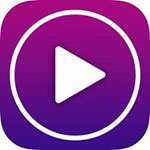
SmartIcon(图标转换器)
详情介绍
SmartIcon是一款专业的图标设计和编辑软件。它提供了丰富的图标制作工具,包括图标图层、图标字体、图标颜色、图标边框、图标大小、图标透明度、图标旋转、图标镜像、图标组合等多种功能,可以帮助用户轻松创建各种类型的图标。同时,SmartIcon还支持导入和导出各种格式的图标文件,包括ICO、PNG、IC、XC、XB、BMP等,方便用户在不同平台和应用程序中使用。
此外,SmartIcon还提供了多种导出选项,用户可以根据需要选择不同的导出格式和参数。总之,SmartIcon是一款功能强大、易于使用的图标制作和编辑工具,适用于各种设计师、开发人员和企业用户。
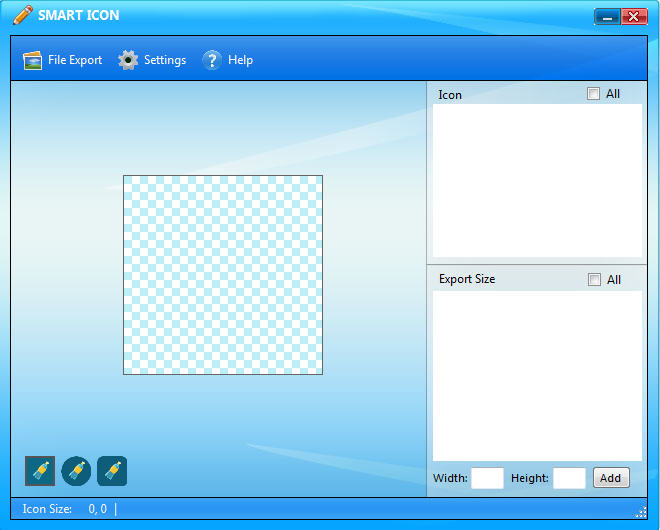
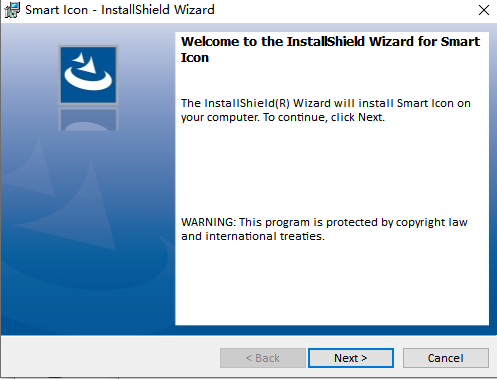
2、选择程序的安装路径,默认路径为C:\Program Files (x86)\SmartIcon\Smart Icon\,可点击change更换安装路径,或直接默认,请确保所选择的硬盘满足其安装要求,再点击next
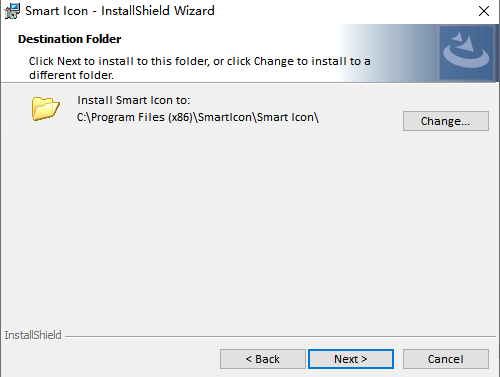
3、按提示框点击install进入安装。
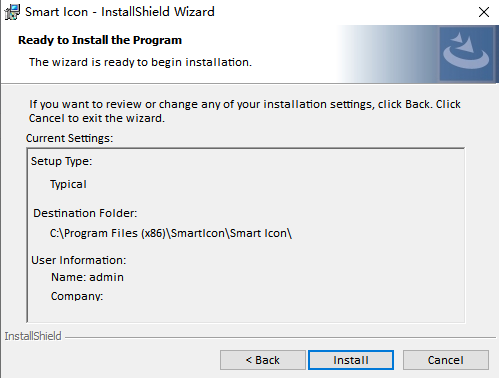
2、将您的图标拖放到主窗口中。
3、将您的图标转换并导出为PNG格式。
4、将您的图标转换并导出为ICO格式。
5、将您的图标转换并导出为JPG格式。
6、将图标转换并导出到CIRCLE图标。
7、将图标转换并导出到FILLETD图标。
8、只需一个点击即可设置8个常用的图标大小。
9、根据您的需要设置自定义图标大小。
10、导出前预览图标。
11、同时转换多个图标。
12、同时导出不同大小的多个图标。
13、轻松的制造过程,只需点击几下。
14、对于所有Windows平台。
15、100%清洁,无病毒保修。
16、完整的功能和功能可以自由使用。
2、支持icon的拖拽。
3、可以将图标转换成PNG、ICO、JPG。
4、可以将图标转换成圆形图标以及圆角图标。
5、快速实现8种常用的图标大小的添加。
6、快速添加任意图标大小。
7、支持图标预览。
8、支持同时对多图标的转换。
此外,SmartIcon还提供了多种导出选项,用户可以根据需要选择不同的导出格式和参数。总之,SmartIcon是一款功能强大、易于使用的图标制作和编辑工具,适用于各种设计师、开发人员和企业用户。
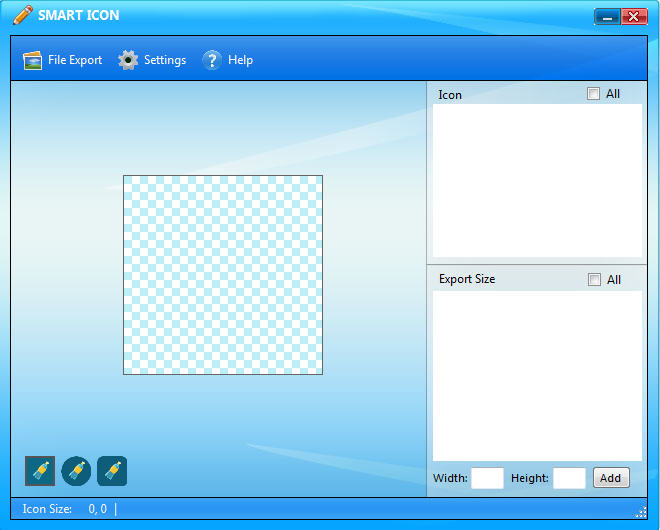
安装教程
1、解压安装包,双击“SmartIcon.exe”,等待片刻自动弹出安装界面,直接跳过点击next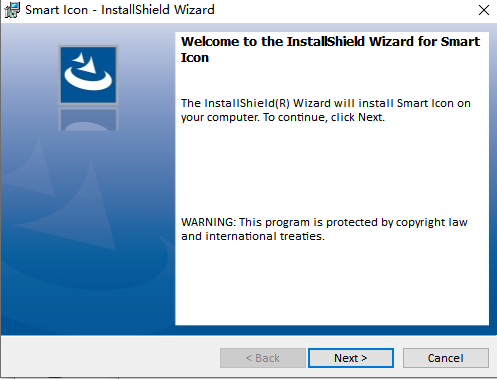
2、选择程序的安装路径,默认路径为C:\Program Files (x86)\SmartIcon\Smart Icon\,可点击change更换安装路径,或直接默认,请确保所选择的硬盘满足其安装要求,再点击next
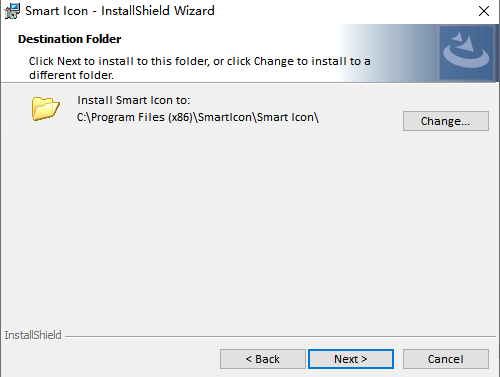
3、按提示框点击install进入安装。
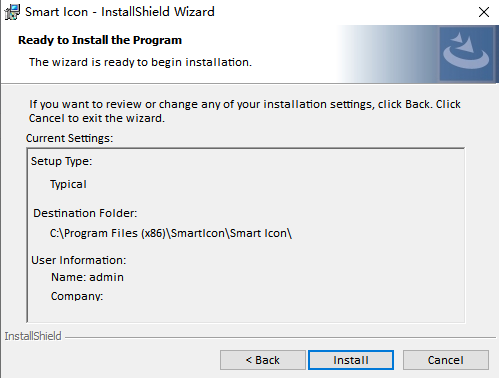
软件功能
1、快速简单。2、将您的图标拖放到主窗口中。
3、将您的图标转换并导出为PNG格式。
4、将您的图标转换并导出为ICO格式。
5、将您的图标转换并导出为JPG格式。
6、将图标转换并导出到CIRCLE图标。
7、将图标转换并导出到FILLETD图标。
8、只需一个点击即可设置8个常用的图标大小。
9、根据您的需要设置自定义图标大小。
10、导出前预览图标。
11、同时转换多个图标。
12、同时导出不同大小的多个图标。
13、轻松的制造过程,只需点击几下。
14、对于所有Windows平台。
15、100%清洁,无病毒保修。
16、完整的功能和功能可以自由使用。
软件特色
1、转换效率高,实现快速。2、支持icon的拖拽。
3、可以将图标转换成PNG、ICO、JPG。
4、可以将图标转换成圆形图标以及圆角图标。
5、快速实现8种常用的图标大小的添加。
6、快速添加任意图标大小。
7、支持图标预览。
8、支持同时对多图标的转换。
下载地址
- 电脑版
有问题?点击反馈,小编认真对待每一条反馈,尽可能解决用户遇到的问题!
如下载资源安装包需要解密,密码为3322软件站纯网址:www.32r.com
猜您喜欢

- ico图标制作软件
- ico是Windows的图标文件格式的一种。图标文件可以存储单个图案、多尺寸、多色板的图标文件。一个图标实际上是多张不同格式的图片的集合体,并且还包含了一定的透明区域。ico是我们最常用的图标文件格式,那么如何制作一个ico格式的图标呢?其实只需要你拥有一张想要做成ico图标的图片,和一款好用的ico图标制作工具。3322小编给大家整理推荐了各类免费的ico图标制作工具,赶快来下载吧!
-

Icofx中文版 v3.8.1绿色版 图标工具 / 22.02M
-

icon craft(动态图标制作工具) v4.69官方版 图标工具 / 7.94M
-

ICO图标转换器 v1.0官方版 图标工具 / 562K
-

Falco Icon Studio(图标制作软件) v8.3 图标工具 / 25.2M
-

IconLover v5.48 图标工具 / 9.07M
-

Perfect Icon(图标制作工具) v5.11.0 图标工具 / 13.06M
同类软件
网友评论
共0条评论(您的评论需要经过审核才能显示)






















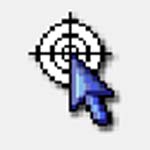
 赣公网安备 36010602000087号
赣公网安备 36010602000087号